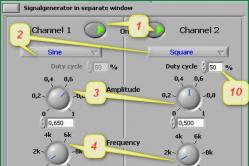Жаропонижающие средства для детей назначаются педиатром. Но бывают ситуации неотложной помощи при лихорадке, когда ребенку нужно дать лекарство немедленно. Тогда родители берут на себя ответственность и применяют жаропонижающие препараты. Что разрешено давать детям грудного возраста? Чем можно сбить температуру у детей постарше? Какие лекарства самые безопасные?
Всем привет!
Включить VPN очень просто и сейчас вы в этом убедитесь. Я покажу, как включить VPN в браузере Opera, Google Chrome и на устройствах на Android, а также на iPhone. Сразу стоит сказать, всё то, о чём речь пойдёт дальше, применимо также и в других браузерах и системах. Поэтому при необходимости используйте!
В браузере Opera на компьютере
Если вам нужно включить VPN на компьютере или ноутбуке, то максимально просто сделать это в браузере Opera.
Откройте браузер, нажмите по значку Меню и перейдите в Настройки .

В открывшемся окне нам нужна вкладка Безопасность , и далее раздел VPN. В этом разделе есть пункт Включить VPN . Ставам галочку, и мы в безопасности:)

VPN включён и он уже работает. Если вы обратите внимание на адресную строку, то слева увидите отображается значок VPN, по которому можно определить VPN реально работает.

Теперь можно проверять сайты на работоспособность.
В телефоне на Android
Если вы хотите активировать анонимность на телефоне, то нужно установить специальное приложение из Google Play. Таких приложений целая куча, но многие из них работают нестабильно. Нужен какой-то проверенный инструмент. На момент написания этого урока, я использую приложение Turbo VPN . Подключается быстро, работает хорошо.
В магазине приложений вбиваем название Turbo VPN и устанавливаем его.

Теперь включить VPN на телефоне легко. Запускаем приложение и жмём по значку морковки.

Заяц начинает резво бежать и через несколько секунд включает VPN .


Единственный минус Turbo VPN в том, что в приложении время от времени появляется реклама. Но это минус не только данного приложения, но и всех остальных VPN-ов, где бесплатная версия. Хотите без рекламы, тогда придётся купить премиум версию или премиум аккаунт.
На iPhone в iOS
На Айфоне включить VPN можно точно также, как и на Андроид смартфоне. В App Store тоже есть приложение Turbo VPN. Я перепробовал около десятка VPN-ов и именно Turbo VPN мне показался наиболее стабильным.
Вбили в App Store в поиске Turbo VPN , установили его, запустили, нажали морковку. Проверяем!



В браузере Google Chrome на компьютере
Гугл Хром ничем не отличился от других приложений. Для него нужно установить специальное расширение.
Нажмите по значку Меню и перейдите в Дополнительные инструменты – Расширения . Или просто
Иногда обычный пользователь не может получить доступ к желаемому сайту из-за блокировок, накладывающихся непосредственно со стороны создателей ресурса или интернет-провайдера, с которым юзер заключил договор. В большинстве случаев это вызывает вопросы по поводу обхода подобных ограничений. Возможно это с помощью изменения своего IP-адреса через специальные средства. Сегодня мы хотим рассказать о том, как осуществляется этот процесс в известном во всем мире браузере .
Практически все существующие на текущий момент времени расширения или сайты-анонимайзеры работают примерно по одной и той же технологии, но завоевывают аудиторию путем предоставления уникальных функций. Именно обо всем этом и пойдет речь далее, что поможет вам подобрать именно то средство, которое будет удовлетворять абсолютно все потребности. Начнем с устанавливаемых в веб-обозреватель дополнений, а затем поговорим и об анонимайзерах.
Вариант 1: Расширения
Расширения для веб-обозревателя — самый популярный метод обхода блокировок веб-ресурсов. На нашем сайте уже собрано множество обзорных статей, которые посвящены разбору известных VPN-инструментов. Мы предлагаем изучить эти материалы более детально, чтобы узнать обо всех достоинствах и недостатках этих дополнений, а также скачать их из Google Webstore.
Многие расширения, предоставляющие функции VPN или Proxy, распространяются бесплатно, но с определенными ограничениями. Например, сразу же после инсталляции вы можете выбрать одну из трех-четырех локаций для подмены адреса, а остальные варианты будут доступны только после приобретения премиум-аккаунта. Соответственно, скорость на таких платных серверах поднимается в несколько раз из-за слабой загруженности и других факторов. К списку подобных инструментов относится и Browsec. Его принцип действия заключается в том, что от пользователя требуется нажать только на одну кнопку, предварительно выбрав локацию, чтобы сразу запустить процесс перенаправления трафика. Более детально об этом решении читайте в отдельном обзоре на нашем сайте, кликнув по расположенной далее ссылке.

Разработчики дополнения под названием friGate создали собственную базу сайтов, которые могут быть заблокированы у определенных пользователей. Это позволяет юзеру работать на не заблокированных веб-сервисах без участия VPN, а при открытии веб-ресурсов с ограниченным доступом он будет активирован автоматически. В настройках этого инструмента есть несколько интересных параметров, позволяющих улучшить анонимность, например, можно вписать свои прокси или включить усиленный обход путем активации функции «Анонимность» . Вы же можете активировать работу расширения на любом сайте, даже если он прекрасно функционирует при использовании родного IP-адреса.

Дополнительно следует отметить и дополнение от этих же разработчиков под названием FriGate UA. Его наименование уже говорит о том, что нацелено оно на людей, пользующихся услугами украинских интернет-провайдеров. Лучше всего этот инструмент подойдет в тех случаях, когда вы часто переходите на сайты Яндекс, Mail.ru, имеете профили в социальной сети ВКонтакте или Одноклассники. FriGate UA предоставляет стандартный алгоритм шифровки трафика, а скорость соединения при переходе на заблокированные веб-ресурсы практически не снижается.
ZenMate — еще одно классическое расширение, обеспечивающее подмену IP-адреса во время работы в активном режиме. Главное отличие этого инструмента от рассмотренных выше — необходимость создания профиля при регистрации. Это позволит не только восстановить выбранные заранее параметры при каждом дальнейшем входе в учетную запись, но и пригодится в тех случаях, когда юзер захочет приобрести премиум-подписку для получения дополнительных опций. Если есть расширенная платная версия, значит, бесплатная имеет определенные ограничения. Сюда входит только малый список доступных серверов, что очень часто сказывается на скорости соединения. Мы рекомендуем использовать ZenMate тем, кто задумывается о покупке премиум-версий в дальнейшем, поскольку только тогда использование VPN станет по-настоящему комфортным.

Обход блокировок Рунета
Мы рекомендуем обратить особое внимание на дополнение «Обход блокировок Рунета» юзер из Российской Федерации, поскольку это приложение было создано специально для обхода блокировок, которые попали в список Роскомнадзора. Данное расширение работает по принципу активации только при попытке перехода на веб-ресурс с ограниченным доступом, что позволит не терять скорость при ежедневном использовании интернета, но при этом ничего не мешает настроить проксирование и на какой-то другой конкретный сайт, если там требуется подменить свой реальный IP-адрес.

Пожалуй, «Обход блокировок Рунета» — один из самых обширных и гибких инструментов подобного рода, поскольку сразу после установки пользователь может переместиться в главное меню управления и выбрать там один из режимов подмены адреса. На выбор предлагается три варианта работы, а действие каждого из них подробно описывается создателями в отдельном всплывающем окне при наведении курсора на значок восклицательного знака. Вдобавок ко всему этому юзер сам может настроить список веб-ресурсов, на которых требуется блокировка. Ко всему прочему отметим алгоритм «Проксируй или умри» . Он работает по принципу прерывания соединений при отказах всех Proxy и позволяет покинуть страницу незамеченным.

Если же вы обладаете очень слабым компьютером, что не позволяет устанавливать огромное количество расширений и держать их в активном состоянии всегда, советуем изучить MINI-версию рассмотренного выше расширения. Полноценный инструмент всегда находится в фоновом режиме и потребляет порядка 30 мегабайт оперативной памяти, а данная версия запускается только при обнаружении необходимости обхода блокировки. Разработчики более детально описали различия этих двух вариаций на своем официальном сайте.
Betternet Unlimited Free VPN Proxy
Betternet Unlimited Free VPN Proxy — одно из самых простых расширений рассматриваемой сегодня тематики. В его меню вы не найдете дополнительных параметров или активируемых опций. Здесь присутствует только кнопка включения и выбора одной из четырех локаций, которые предлагаются бесплатно.

Разработчики предлагают приобрести и полную версию Betternet Unlimited Free VPN Proxy для открытия большого списка локаций с минимальной загрузкой на серверах. Это позволит значительно поднять скорость подключения и повысит вариативность подмены IP. Мы же прежде рекомендуем ознакомиться с бесплатной версией и протестировать ее, а затем уже задумываться о приобретении премиум-аккаунта.
Последнее дополнение для обхода блокировок сайтов через браузер Гугл Хром, которое мы затронем в рамках данной статьи, называется Hola. Оно функционирует примерно по тому же принципу, как и перечисленные выше инструменты. Существует бесплатная версия с ограниченным выбором локаций и низкой скоростью, а также создатели добавили возможность приобретения подписки на Hola. Инструмент работает стабильно, но распространяется абсолютно на все страницы, если находится во включенном режиме, что может вызвать небольшой дискомфорт при использовании открытых веб-ресурсов.

Вариант 2: Анонимайзеры
Далеко не у всех людей есть возможности или желания устанавливать расширение в браузер, чтобы обходить блокировки сайтов. В таких случаях на помощь приходят веб-сервисы, выполняющие функцию анонимайзера. Они тоже используют VPN или Proxy, но от вас требуют только ввести адрес страницы для перехода.
NoBlockMe
Первым в нашем списке оказался NoBlockMe. Этот анонимайзер является одним из самых популярных в русскоязычном сегменте и предоставляет высокую, стабильную скорость соединения, что не вызывает никаких затруднений при обработке большого количества информации, например, при прослушивании музыки или просмотре фильмов. Вам достаточно лишь перейти по расположенной ниже ссылке и вставить в специально отведенную строку адрес для перехода, после чего можно с комфортом использовать заблокированный сайт.

Хамелеон
Практически ничем от предыдущего решения не отличается и Хамелеон, но из-за его популярности и востребованности он еще чаще подвергается блокировкам со стороны интернет-провайдеров, поэтому мы и расположили данный сайт на втором месте. Этот веб-ресурс функционирует корректно и быстро, что не позволит ощутить разницу в скорости подключения при переходе по внешним ссылкам. Дополнительно Хамелеон устойчив и к ограничениям со стороны системного администратора.

Сейчас на просторах интернета появляется все больше анонимайзеров как русскоязычных, так и иностранных. Вы можете использовать любой инструмент, поскольку по принципу действия они мало чем отличаются. Важно иметь в запасе несколько подобных сайтов, поскольку в последнее время они все чаще блокируются поставщиками интернет-услуг или системными администраторами.
Вы были ознакомлены с двумя способами обхода блокировок сайтов в Google Chrome. Все приведенные варианты позволяют без каких-либо трудностей зайти на портал с ограниченным доступом, не испытав при этом значительной потери скорости подключения. В конце отметим, что также существуют и специальные программы для подмены IP-адреса. Они уже распространяются на весь компьютер и запускаемые программы.
Сегодня сокращение VPN можно услышать буквально на каждом углу. Появляются сервисы, плагины для браузера и даже роутеры с опцией VPN-подключения. Многие пользователи используют VPN-соединение для доступа к заблокированным в стране сайтам. Другие же применяют его для повышения общей безопасности при выходе в интернет. Однако большинство пользователей VPN не знают принципов его работы.
О технологии VPN простым языком
Термин VPN расшифровывается как Virtual Private Network («Виртуальная частная сеть»). Подробно разберём это определение. Отталкиваться мы будем от слова Private, которое является главным в этом термине. Оно подразумевает то, что:
VPN-соединение является защищённым, приватным и создаётся лично для пользователя с помощью неких виртуальных серверов. Информация проходит через этот сервер и дальше попадает к пользователю уже без возможности отследить её. Это можно сравнить с машиной, которая скрывается в туннеле с множеством выходов. Сторонний наблюдатель не видит, куда едет эта машина внутри туннеля, и не сможет выяснить, где именно она выедет.
Обычно нет нужды использовать VPN-подключение постоянно. Оно снижает скорость работы сети, поэтому лучше включать VPN перед заходом на сайт, где вы хотите оставаться анонимным.
Для чего же используется подобное защищённое соединение:

Хотелось бы поговорить о том, нарушает ли использование VPN законы России. На самом деле, конечно же, нет. И дело даже не в том, что VPN может использоваться в самых разных целях, а не только для доступа к запрещённым сайтам. Технология блокировки сайтов в России неидеальна. Совсем недавно мой провайдер закрыл доступ к множеству сайтов, которые и не думали запрещать, они попали под удар случайно. С такой же проблемой столкнулись и другие пользователи. В этом случае VPN хоть и использовался для обхода блокировки, он позволял получить доступ к сервисам, в том числе к тем, за которые люди платили свои деньги (например, к сервису Playstation Network). Может, когда-нибудь само использование VPN и будет под запретом, но я надеюсь, что до этого не дойдёт. Что касается доступа к сайтам, которые запрещены у нас в стране, я ни в коем случае не призываю кого-либо использовать лазейки в системе. Цель этой статьи - дать людям информацию о VPN, а не научить их обходить официальные запреты.
Видео: коротко о VPN
VPN в Google Chrome
Некоторые браузеры по умолчанию имеют возможность включить VPN, но Google Chrome не входит в их число. Для использования VPN-подключения в этом браузере необходимо установить одно из популярных пользовательских расширений.
Одно из преимуществ использования VPN-расширений в том, что они не имеют никаких особых технических требований. Если у вас работает сам браузер Google Chrome, то и VPN-расширения будут работать корректно.
Расширения для доступа к VPN в Google Chrome
Расширений для доступа к VPN немало, но все они отличаются по качеству связи и прочим параметрам. Но перед тем как приступить к обзору конкретных расширений, разберёмся, как же их устанавливать:
- После открытия браузера найдите и нажмите на значок с тремя горизонтальными полосками в углу экрана.
Нажмите на кнопку с тремя полосами для открытия выпадающего меню
- Перейдите в раздел «Инструменты» или Tools.
- Затем выберите пункт «Расширения» (Extensions).
В разделе «Инструменты» выберите пункт «Расширения»
- Вы увидите список всех установленных расширений. Здесь надо нажать на строчку «Получить больше» (Get more) для открытия магазина расширений.
В окне выбора расширений нажмите на кнопку Get more extensions
- После выбора расширения в магазине нажмите на плюс, который отображается в правой части страницы.
Нажмите на плюс на странице расширения для его добавления
- И подтвердите его добавление с помощью клавиши «Добавить» (Add).
Нажмите кнопку «Добавить» (Add) для того, чтобы расширение было добавлено
- Расширение установлено в ваш браузер.
ZenMate
Расширение для браузеров ZenMate предлагает простой доступ к VPN серверам. В бесплатной версии расширения вы можете выбрать сервер в одной из четырёх стран. В случае если у вас имеется платный премиум-аккаунт, выбор увеличится до тридцати. Расширение требует простой регистрации после добавления в браузер:

У этого расширения имеется лишь один серьёзный недостаток. Серверы в бесплатной версии часто перегружены, поэтому скорость подключения может совсем не радовать. В платной версии расширения этой проблемы нет, скорость хоть и снижается, но интернет работает нормально.
В платной версии расширения ZenMate скорость интернета выше
Видео: как использовать расширение ZenMate
Hola VPN
Сервис Hola в своё время был довольно популярным. Простая установка расширения, полностью бесплатный доступ к серверам. Но, к сожалению, разработчики оказались не самыми честными людьми. Дело в том, что сервис Hola не только открывал пользователю VPN-соединение, но и устанавливал на компьютер вредоносное обеспечение, использовал трафик пользователей для DDOS атак и оказывал другое скрытое и неприятное воздействие. Сейчас рейтинг этого сервиса на большинстве сайтов очень низок.
Расширение Hola было признано опасным для пользователей
Browsec
На очереди у нас сервис Browsec. Он полностью на английском языке. Цена платной версии составляет от 220 рублей в месяц. В бесплатной версии можно выбрать сервер одной из четырёх стран, а в платной - из двадцати четырёх. У этого расширения всё хорошо с защитой пользовательского трафика: оно скрывает IP адрес пользователя, шифрует его данные, помогает обходить блокировки.
Установка этого расширения производится предельно просто:

Минусом этого расширения можно назвать полное отсутствие информации о его разработчиках. Вся политика конфиденциальности остаётся скрытой, и никто не гарантирует, что ситуация с расширением Hola не повторится и здесь. С другой стороны, пока что разработчики не давали никаких поводов для тревоги. Это хорошее бесплатное расширение без ограничения на количество трафика.
Здравствуйте, друзья! Если Вы часто заходили на определенные сайты, а в один день перейти на страницу не получилось, потому что доступ к ней был заблокирован, тогда давайте разбираться, что с этим можно сделать. Разумеется, любую блокировку можно обойти. И в данном случае это делается установкой в браузер Google Chrome подходящего VPN-расширения.
Что же такое VPN – это Virtual Private Network или Виртуальная частная сеть. Установленное в браузере расширение будет изменять Ваш реальный IP-адрес, который используется в сети, на какой-нибудь другой.
Например, на территории Вашей страны заблокировали Вконтакте. Включаем работу расширения VPN и выбираем любую страну, из предложенного списка. Теперь Вы заходите Вконтакт не с России, а, например, с Канады. То есть Вы заходите на заблокированную страницу не напрямую, а через сервер, который находится в другой, выбранной Вами из списка, стране.
В данной статье мы рассмотрим популярные VPN расширения, которые можно установить в браузер Гугл Хром, и в которых не требуется проходить процедуру регистрации. Подробную статью о том, можно прочесть, перейдя по ссылке.
Hola
Начнем с популярного среди пользователей расширения Hola VPN (оно действительно популярное, поскольку у него почти 9 миллионов пользователей). Установите его в браузер из Интернет-магазина Chrome. Полностью оно называется Unlimited Free VPN – Hola.
Дополнение бесплатное, регистрации не требует, и ограничения в трафике также нет.

После установки, перейдите на заблокированный сайт и нажмите на значок расширения в правом верхнем углу браузера – огонек серого цвета. В открывшемся меню нажмите кнопку включения.

После этого выберите, к серверу в какой стране Вы бы хотели подключиться. Нажмите на стрелку возле флага и выберите, например, Великобритания.

Откроется новая вкладка вот такого вида. Закройте ее и вернитесь к заблокированному сайту. Обновите страницу браузера – или нажмите на круговую стрелку слева от адресной строки, или нажмите F5. Теперь доступ к сайту должен появиться.

Если Вам нужно изменить язык в расширении, нажмите на три горизонтальные полоски в окошке расширения. Затем кликните в открывшемся меню по первой строке и выберите из списка подходящий язык. Закрыть меню можно, нажав на крестик.
Чтобы отключить работу Hola VPN, в его окошке нажмите на кнопку выключения.

Еще одно полностью бесплатное VPN расширение для Хрома – friGate. Его особенность в том, что работать оно будет только на тех сайтах, которые указаны в соответствующем списке. Разработчики сделали примерный список часто посещаемых заблокированных сайтов. Но если нужного Вам сайта в глобальном списке нет, а доступ к нему запрещен, пользователь может создать собственный список и добавить в него необходимые адреса сайтов.

Итак, Вы зашли на страницу в Интернете, а она заблокирована, хотя friGate в Хроме включен и работает. Значит, нужно добавить данный адрес в собственный список расширения через настройки.
Нажмите правой кнопкой по значку расширения и выберите из меню «Параметры».

После этого, откроется новая вкладка. В разделе «Настройка списка сайтов» будет папка «friGate», в ней можно посмотреть, на каких сайтах будет включаться данное дополнение. Нашего адреса в данном списке нет, поэтому создаем собственный список.
В предложенное поле введите название и нажмите «Добавить список».

Теперь нужно зайти в созданную папку – кликните по ее названию.

Немного ниже, будут показаны все добавленные в список адреса. Зеленая кнопка включения напротив сайта значит, что friGate будет работать, когда Вы перейдете по указанному адресу.

Когда добавите нужный адрес в список, можете снова переходить к просмотру заблокированного сайта – доступ должен появиться.
На странице браузера, где friGate будет включен, справа вверху будет небольшое окошко расширения, в котором можно посмотреть, с какой страны Вы заходите. Создавайте свои списки и посещайте любимые сайты в Интернете без каких-либо ограничений.
Рассмотрим также бесплатный прокси-сервер VPN Hotspot Shield. У данного дополнения есть и платная версия, в ней у пользователя будет больше стран для выбора, к серверам которых можно подключиться. Но для обычного использования, отлично подойдет и бесплатный вариант. Регистрироваться не нужно и трафик не ограничен.

Открываем заблокированный сайт и нажимаем на значок расширения – если он красного цвета, значит оно на данной странице не работает. Дальше выберите «Продолжить как бесплатный пользователь».

Затем нажмите на кнопку включения, чтобы подключиться к серверу другой страны.

Значок станет зеленый и это значит, что режим VPN на данной странице включен.
Hotspot Shield по умолчанию выбирает расположение. Чтобы изменить страну, нажмите на данную кнопку.

Затем выберите из списка, к серверу какой страны Вы хотите подключиться. Если напротив флага стоит замочек, то в бесплатной версии страна не доступна. Нажав на кнопку «More» можно посмотреть список полностью.

Touch VPN
И последнее VPN-расширение для Google Chrome, про которое расскажу в данном списке – это Free Proxy to Unblock any sites | Touch VPN. Работать с ним очень просто, оно бесплатное и включается только на заблокированных сайтах или на всех, которые Вы посещаете (все зависит от того, как Вы настроите).

Перейдите на заблокированную страницу и дождитесь, когда появится надпись «Не удается получить доступ к сайту». Затем нажмите на значок расширения – если он оранжевый, значит оно находится в выключенном состоянии.
В окошке расширения в разделе «Browse» можете так и оставить «All sites». Тогда Touch VPN будет включен на всех просматриваемых Вами сайтах. А можете выбрать из списка адрес сайта, на который хотите зайти. Тогда расширение будет работать только на данном сайте.
После этого в строке ниже выберите страну и нажмите кнопку «Click to Connect».

Когда Вы подключитесь к серверу выбранной страны, значок расширения станет зеленый и страница загрузится. Чтобы отключить работу VPN на данном сайте, нажмите в окне расширения «Click to Disconnect».

Разумеется, есть еще много различных VPN-расширений в Хром, с помощью которых получится зайти на заблокированный сайт. Из рассмотренных в статье, мне больше всего понравились расширения friGate Light и Touch VPN. Если Вы пользовались чем-нибудь другим, можете написать про данные расширения в комментариях.
В этой статье приводится список лучших VPN для браузера Chrome. Используя их, вы сможете открывать сайты, доступ на которые заблокирован в Wi-Fi или в локальной сети.
1. GOM VPN
Один из лучших VPN для браузера Google Chrome, который позволит просматривать заблокированные сайты.
Особенности GOM VPN:
- Быстрые 1000-мегабитные серверы и прокси.
- Активация в один клик.
- Возможность использования на Android, iPhone, Firefox или Chrome из той же учетной записи без дополнительной оплаты.
2. Hola VPN
Hola VPN — обход блокировок сайтов в 2018 году
Это одно из лучших и популярных среди пользователей расширений. Оно предоставляет множество серверов на выбор, и позволяет легко переключиться на любую из перечисленных в списке стран.
Особенности Hola VPN:
- Бесплатный и безопасный VPN.
- Доступ к заблокированным или подвергнутым цензуре в вашей странесайтам.
3. Browsec
Это простое и удобное для пользователя расширение. Вы получите в свое распоряжение четыре списка серверов, которые будут использоваться в браузере для обхода блокировки сайтов.
4. Dot VPN
Dot VPN — лучший VPN для Google Chrome
Это один из лучших VPN, который обеспечивает доступ к заблокированным сайтам, а также к VoIP-приложениям. Его можно использовать в браузере Google Chrome.
Особенности Dot VPN:
- Обеспечивает неограниченную скорость и пропускную способность.
- Шифрование с 4096-битным ключом — это в два раза надежнее, чем банковские стандарты.
- Экономия до 30% трафика с помощью интегрированного сжатия.
5. ZenMate
Еще один отличный VPN для Chrome, который позволит вам получить доступ к заблокированным сайтам. Ему доверяют более 10 миллионов пользователей.
6. Breakwall VPN
Breakwall VPN
Breakwall VPN, пожалуй, самый быстрый из всех VPN, но он не является полностью бесплатным. Предлагается бесплатная ознакомительная версия, и, следовательно, он был включен в этот список, потому что его ознакомительная версия слишком хороша, чтобы ее не упомянуть.
7. Cyberghost VPN-Proxy для Chrome
CyberGhost — надежный поставщик VPN, имеющий более 5 миллионов довольных клиентов по всему миру.
Особенности Cyberghost VPN-Proxy:
- Зашифрованное соединение защищает данные вашего браузера с помощью 256-битного шифрования AES.
8. Unlimited Free VPN
Unlimited Free VPN
Разблокируйте любые сайты, запустив этот бесплатный VPN для Chrome.
Особенности Unlimited Free VPN:
- Бесплатный VPN-сервис.
- Отсутствие рекламы.
- Простой интерфейс.
- Просто подключитесь к VPN одним кликом.
9. TunnelBear VPN
Это невероятно простое расширение для популярнейшего браузера. Вы можете подключиться к быстродействующей приватной сети, выбрав одну из 20 стран.
10. Hotspot Sheild VPN
Это один из лучших VPN, который позволяет обойти любые блокировки, а также защитить компьютер от кибератак.
Особенности Hotspot Sheild VPN:
- Виртуальные местоположения в США, Канаде, Франции, Нидерландах и Дании.
- Защита активности браузера с помощью шифрования банковского уровня надежности.
11. SurfEasy VPN – Security, Privacy, Unblock
SurfEasy VPN для Google Chrome защищает вашу конфиденциальность в интернете, разблокирует сайты, предотвращает отслеживание и шифрует все данные.
Особенности:
- Виртуальное местоположение в США, а также десятке других стран.
12. Betternet Unlimited Free VPN Proxy
Betternet Unlimited Free VPN Proxy от betternet — это самый простой способ подключения к интернету без цензуры или ограничений.
Особенности:
- Полностью бесплатный.
- Отсутствие регистрации или авторизации.
- В приложении нет рекламы.
- Простой интерфейс подключения.
- Запуск в один клик.
13. Unlimited Free VPN Proxy – Tuxler
Расширение позволяет получить доступ к любому сайту в условиях полной конфиденциальности.
Особенности:
- Доступно огромное количество прокси-серверов.
- Точный выбор города.
- VPN-IP от реальных интернет-провайдеров
- Единственный плагин, предлагающий полную анонимность просмотра.
14. SaferVPN – FREE VPN
Наслаждайтесь неограниченным доступом в интернет, анонимностью и конфиденциальности с помощью SaferVPN для Google Chrome.
Особенности:
- Бесплатный.
- SaferVPN предоставляет более 30 серверов различного местоположения и 400 серверов для обхода блокировки по всему миру.
15. Touch VPN
Не удалось получить доступ к некоторым сайтам? Беспокоитесь о незащищенных точках доступа Wi-Fi? Хотите быть анонимным и защищенным от отслеживания и хакеров? Touch VPN — лучшее решение для вас!
Особенности:
- 100% бесплатный.
- Безлимитный- нет ограничений по длительности сеанса, скорости и пропускной способности.
Разблокируйте все одним нажатием кнопки «Подключить».
16. Windscribe
Это десктопное приложение VPN и расширение для браузера, которые работают совместно, чтобы блокировать рекламу, отслеживание и предоставлять доступ к заблокированному контенту.
17. Tunnello VPN
Вы можете использовать этот VPN для защиты своего интернет-соединения и доступа к какому-либо ресурсу, заблокированному в вашей стране.
18. Hoxx VPN Proxy
Hoxx VPN Proxy — лучший VPN для Google Chrome
Hoxx VPN Service может использоваться для посещения заблокированных сайтов.
19. Hide My IP VPN
Hide My IP VPN — это инструмент номер один для скрытия вашего IP-адреса и обхода блокировки любого сайта!
Особенности:
- Полностью бесплатный.
- Изменение виртуального местоположения всего в один клик.
- Компактный и сверхбыстрый.
20. Anonymous Proxy